微软Xbox 360手柄在PC上的驱动安装与配置指南
本文还有配套的精品资源,点击获取 
简介:Xbox 360手柄驱动程序允许用户在PC上使用该手柄作为游戏输入设备,提供类似于在Xbox 360游戏机上的体验。该驱动支持多个Windows操作系统版本,并通过一系列步骤进行安装,包括下载、解压、运行安装程序、连接手柄、识别和配置,最终在游戏中使用。安装驱动后,需根据个别游戏的要求进行设置调整,同时解决可能出现的驱动冲突、手柄响应问题等。该过程对于享受PC游戏乐趣至关重要,确保了手柄高性能的充分利用和舒适的用户体验。
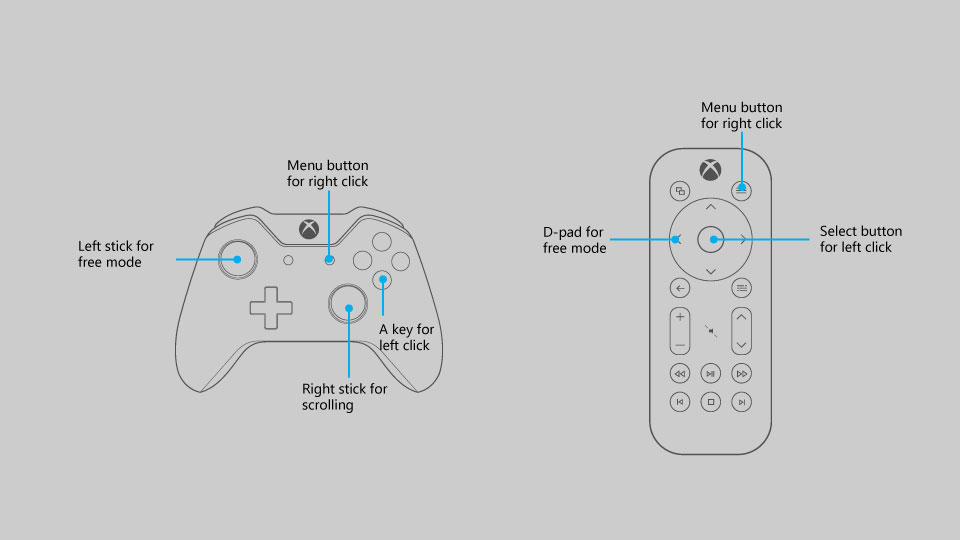
1. Xbox 360手柄驱动的安装与配置
在本章中,我们将探索如何为Xbox 360手柄在PC上进行驱动安装和基础配置。这个过程对提升游戏体验至关重要,尤其是对于那些使用Xbox 360手柄来玩兼容Windows操作系统的PC游戏的用户。我们会讨论在不同版本的Windows操作系统中安装和配置Xbox 360手柄驱动的要点,并且提供详细的步骤,帮助读者快速解决可能出现的任何问题。
首先,安装Xbox 360手柄驱动是为了确保手柄可以被电脑正确识别,并且可以充分利用手柄的所有功能,包括振动反馈、精确的输入和特定按钮的特殊功能。在大多数情况下,对于Windows Vista、7、8以及10系统,可以通过Windows Update自动安装所需的驱动程序。而对于较早的Windows XP系统或者需要特定优化设置的用户,则可能需要手动下载并安装合适的驱动程序。
接下来,我们将会介绍一些基本的驱动安装步骤,并讨论如何在遇到兼容性问题时进行故障排除。确保您的手柄处于开机状态,并且已经通过USB连接到电脑。在安装过程中,请仔细阅读每一步的说明,确保不会跳过任何重要的配置选项。这些步骤将确保您的手柄能够无缝地与PC进行通信,并且在进行游戏时可以享受到最佳的体验。
2. 手柄驱动对不同Windows操作系统的支持情况
随着计算机技术的发展,微软推出了多个Windows操作系统版本,每个版本都带有不同的特性以及对硬件的支持情况。为了使Xbox 360手柄能与Windows系统的各种版本无缝配合,驱动程序必须针对不同的系统环境做出相应的优化和调整。本章节将探讨Xbox 360手柄驱动在Windows XP、Vista/7、以及8/10不同系统环境下的支持情况,并提供相应的解决方案。
2.1 Windows XP系统下的支持
Windows XP由于其稳定性以及广泛的硬件支持,曾是个人电脑上应用最为广泛的系统之一。然而随着时间的推移,微软对Windows XP的官方支持已经结束,但许多用户仍然在使用这一系统。对于Xbox 360手柄,Windows XP提供了基本的支持,但在某些情况下可能会遇到兼容性问题。
2.1.1 兼容性问题及解决方案
当您在Windows XP系统上遇到Xbox 360手柄无法识别或功能异常的情况时,以下是一些可能的解决方案:
- 检查USB端口兼容性 :确保您的电脑使用的USB端口是2.0版本,因为一些早期的USB 1.1端口可能无法提供足够的电力。
- 更新系统驱动 :尝试更新您的Windows XP系统和USB端口的驱动程序。
- 使用官方驱动 :从微软官方网站或Xbox官网下载最新的官方驱动程序进行安装。
2.1.2 手柄驱动的安装步骤
为了在Windows XP上成功安装Xbox 360手柄驱动,可以按照以下步骤操作:
-
步骤1:下载驱动
访问微软官方网站或Xbox官方网站下载Windows XP对应的Xbox 360手柄驱动程序。请确保下载的驱动版本与您的系统架构(32位或64位)相匹配。 -
步骤2:运行安装程序
双击下载的驱动安装文件(通常是一个.exe或.msi文件),按照安装向导提示完成安装。 -
步骤3:重新启动电脑
完成安装后重启电脑,Xbox 360手柄通常会被系统识别,并开始正常工作。 -
步骤4:测试手柄功能
打开“控制面板”,在“游戏控制器”选项中检查手柄状态,并进行测试确保一切功能正常。
2.2 Windows Vista/7系统下的支持
Windows Vista和Windows 7系统相较于XP提供了更加丰富的用户体验和改进的硬件兼容性,特别是对于游戏控制器的支持。Xbox 360手柄在这些系统上通常能够实现即插即用,但仍有可能遇到一些问题。
2.2.1 系统设置的调整
为了优化Xbox 360手柄在Windows Vista/7上的表现,用户可以进行以下系统设置的调整:
-
电源管理设置
打开“控制面板”中的“电源选项”,选择“高性能”或“高功率”模式以确保手柄获得足够的电力支持。 -
系统属性调整
右击“我的电脑”,选择“属性”,进入“设备管理器”。检查“通用串行总线控制器”下是否有未识别的设备,如果有,尝试手动更新驱动。
2.2.2 驱动安装的兼容性问题及解决方案
如果遇到驱动安装问题,可以尝试以下解决方案:
-
解决方案1:检查Windows更新
确保您的系统已经安装了所有最新的补丁和更新,有时候驱动冲突可以通过更新系统解决。 -
解决方案2:使用兼容性模式
如果驱动安装程序在Windows Vista/7上无法运行,可以尝试右击驱动安装程序,选择“属性”,在“兼容性”标签页中设置程序兼容性为“Windows XP (Service Pack 3)”。
2.3 Windows 8/10系统下的支持
Windows 8和Windows 10系统引入了新的驱动模型,例如Windows驱动程序框架(Windows Driver Frameworks, WDF)。对于Xbox 360手柄,Windows 8/10提供了最佳的支持,能够自动识别并安装所需的驱动。
2.3.1 新系统的驱动特性
在Windows 8/10系统中,Xbox 360手柄有以下特性:
- 即插即用功能 :绝大多数情况下,您只需将手柄通过USB线连接到电脑,系统将自动识别并安装合适的驱动。
- Xbox手柄专用附件功能 :Windows 10还支持通过Xbox手柄的专用附件端口来连接耳机、Kinect等。
2.3.2 手柄驱动安装的注意事项
在Windows 8/10系统中安装Xbox 360手柄驱动时,应注意以下几点:
-
注意事项1:避免不必要的驱动更新
Windows 8/10会自动下载并安装最新的手柄驱动,用户通常不需要手动更新驱动程序。 -
注意事项2:使用Microsoft Store获取的Xbox附件
如果需要使用Xbox 360手柄的特有功能,比如音频输出,可以通过Microsoft Store下载并安装相应的Xbox附件应用程序来实现。
在后续章节中,我们将详细探讨驱动下载与选择、安装向导详解、驱动更新与维护等更具体的步骤与技巧,以及对于个别游戏的设置调整,旨在为用户提供一个全面的手柄使用和优化指南。
3. 安装驱动的步骤解析
在现代计算机硬件生态系统中,正确安装和配置驱动程序是确保设备稳定运行的关键步骤。本章节将深入探讨Xbox 360手柄驱动的安装过程,从选择合适的驱动、执行安装向导到更新与维护驱动程序的详细步骤。
3.1 驱动下载与选择
选择合适的驱动程序是开始安装过程的第一步。用户可以根据操作系统版本、手柄的物理连接方式(有线或无线)以及个人对特定功能的需求来选择驱动。
3.1.1 官方与第三方驱动的选择
官方驱动程序通常由硬件制造商提供,以确保其硬件的最佳性能和兼容性。对于Xbox 360手柄而言,微软官方提供了经过认证的驱动程序,以确保与Windows操作系统的兼容性。
对于那些寻求更多定制选项或对最新硬件支持有需求的用户,第三方驱动程序可能会提供更丰富的特性。但是,第三方驱动程序可能带来额外的风险,比如与系统不稳定或兼容性问题。
3.1.2 驱动下载源的可靠性分析
从官方网站下载驱动是避免恶意软件和不兼容驱动版本的最佳实践。确保下载站点是安全的,可以通过检查网站的安全证书和用户反馈来进行验证。
对于第三方驱动,使用已知和经过验证的资源(如知名的IT社区和论坛)来下载驱动可以降低安全风险。避免使用不可信的网站,防止下载到带有恶意软件的驱动程序。
示例代码块:
# 示例命令用于检查网站证书的有效性openssl s_client -connect www.example.com:443 参数说明:
- s_client :表示用于SSL/TLS客户端的命令。
- -connect :指定要连接的主机和端口。
逻辑分析:
此命令会启动一个SSL/TLS客户端会话,与指定的服务器建立安全连接,并显示连接的详细信息,包括服务器证书的有效性。
3.2 安装向导详解
安装向导是驱动程序安装过程中的指导环节,它会引导用户完成必要的步骤,以确保驱动程序正确安装。
3.2.1 步骤一:解压缩与运行安装程序
如果下载的驱动程序是压缩文件,首先需要解压缩。在Windows系统中,通常使用内置的文件资源管理器或者第三方压缩工具(如7-Zip)来解压文件。
在解压缩后,双击运行安装程序。如果是官方驱动,通常会有一个安装向导来引导整个过程;而对于某些第三方驱动,可能需要手动指定安装路径。
3.2.2 步骤二:硬件连接与识别
安装程序运行后,按照提示连接Xbox 360手柄到计算机。系统应该能够自动检测到新的硬件设备,并开始安装所需的驱动程序。
如果系统没有自动检测到手柄,检查USB连接是否稳固,或者尝试重启计算机。在某些情况下,需要在“设备管理器”中手动搜索硬件更改。
3.2.3 步骤三:配置驱动与游戏兼容性设置
安装过程中,驱动配置向导通常会提供几个选项来调整手柄的响应速度、振动反馈以及按键映射。
在“游戏兼容性”设置中,可能有选项来优化手柄在特定游戏或应用程序中的表现。调整这些设置可能需要对游戏或应用程序的特定需求有所了解。
mermaid格式流程图:
graph TDA[开始安装驱动] --> B[下载并解压缩文件]B --> C[运行安装程序]C --> D[连接Xbox 360手柄]D --> E[检测硬件]E --> F[配置驱动选项]F --> G[完成安装并测试]3.3 驱动更新与维护
随着操作系统更新和驱动程序新版本的发布,定期更新驱动程序是必要的,以确保硬件设备的最佳性能和安全性。
3.3.1 更新驱动的最佳实践
最佳实践是通过设备管理器或制造商的官方网站来查找和下载最新的驱动程序更新。确保在下载前,新版本驱动解决了您关注的问题或提供了新功能。
如果手动检查更新显得繁琐,可以使用第三方软件来自动检测和安装驱动更新。务必选择信誉良好的第三方更新工具。
3.3.2 驱动故障排除与恢复
在更新驱动之后可能会遇到意外的问题,如设备不再工作或系统稳定性下降。此时,需要进行故障排除。
使用设备管理器可以轻松地回滚到之前版本的驱动。右击有问题的设备,选择“属性”,切换到“驱动程序”标签,然后选择“回滚驱动”。
表格示例:
devmgmt.msc 并回车 在本章节中,我们深入探讨了Xbox 360手柄驱动安装的详细步骤,包括下载选择、安装向导和驱动更新维护等关键过程。掌握这些知识,可以确保手柄在不同应用和操作系统中良好运作。
4. 针对个别游戏的设置调整
4.1 游戏内按键映射
4.1.1 不同游戏的默认按键冲突问题
在众多游戏作品中,由于设计与创意的多样性,游戏开发者设定的控制键位可能会有所冲突。例如,一些游戏可能会默认使用A键作为跳跃操作,而另一些游戏则可能将A键设置为攻击或选择菜单项。对于Xbox 360手柄用户来说,这些默认设置可能会导致操作上的混淆,从而影响游戏体验。
解决这种默认按键冲突的一个有效方法是通过游戏内提供的选项来自定义按键映射。大多数现代游戏都会在设置菜单中允许玩家对控制按键进行个性化配置。通过重新映射按键,玩家可以将一些操作绑定到更适合自己的手柄按键上。
4.1.2 自定义按键映射方案
自定义按键映射方案不仅限于解决默认键位冲突,还可以根据个人喜好或游戏需求进行优化。以下是一些自定义按键映射的策略:
- 舒适性 :选择自己最舒适的手指操作的手柄按键进行重要游戏操作。
- 效率 :将常用功能或技能绑定到快速反应的手柄按键上。
- 直觉性 :根据游戏逻辑,将相似操作映射到相邻或相似的手柄按键上。
许多游戏允许在内部设置中直接进行按键映射调整。在一些情况下,如果游戏本身不支持按键自定义,玩家可能需要依赖第三方软件来实现更高级的按键映射方案。
4.2 游戏特有功能的使用
4.2.1 车载设备和模拟器的手柄支持
许多游戏模拟器以及特定类型的车载娱乐设备(如赛车游戏)都允许玩家使用Xbox 360手柄进行操作。这类设备或软件可能需要一些特殊的设置才能完美识别手柄输入。
例如,在使用模拟器时,可能需要通过模拟器的设置来配置输入设备,确保手柄的每一个按键都能被正确识别和映射到模拟器中的相应功能上。同样的,在车载设备上使用手柄,可能需要通过该设备的特定软件进行手柄的配对和按键映射。
4.2.2 高级游戏功能的手柄适配问题
一些现代游戏拥有高级功能,如语音聊天、触摸板手势、特殊的震动反馈等,这些功能可能需要更深入的手柄设置调整才能实现最佳体验。例如,Xbox 360手柄的震动反馈功能可以通过游戏内的特定选项来调整震动的强度和模式,使玩家的游戏体验更加沉浸和丰富。
高级游戏功能的适配问题通常需要结合游戏说明书和手柄的官方文档来共同解决,有时甚至需要游戏开发者提供的额外支持或更新补丁。
4.3 高级设置与优化
4.3.1 动作死区的调整
动作死区(Dead Zone)是指手柄摇杆在物理上无需移动就能被游戏识别为输入信号的区域。如果动作死区设置得太大,手柄将对细微的摇杆移动变得不敏感,影响精准控制;如果设置得太小,可能会导致游戏中的角色或视角产生不必要的漂移。
正确的调整动作死区可以帮助玩家获得更精确的控制体验。每个玩家可能需要根据个人感觉和游戏类型对动作死区进行微调。例如,在竞速游戏中,精确的转向控制至关重要,因此玩家可能需要将动作死区设置得较低;而在射击游戏中,则可能需要略微提高动作死区以避免过高的灵敏度导致瞄准困难。
4.3.2 触觉反馈的校准与优化
触觉反馈是手柄提供给玩家的物理反馈,以模拟游戏中的各种动作和事件,如射击时的后坐力、驾驶时的引擎震动等。触觉反馈的强度、持续时间和类型都可以在手柄设置中进行调整,以适应玩家的偏好。
校准触觉反馈需要玩家在游戏中实际体验并根据感觉进行调整。例如,如果一个玩家偏好强烈的触觉反馈,那么可以将这些设置调整至高水平;反之,如果希望减少干扰,可以适度降低反馈强度。此外,不同游戏可能提供了对触觉反馈的特定支持,玩家可以根据游戏内容选择最适合的模式。
{ \"dead_zone\": { \"left_stick\": 0.05, \"right_stick\": 0.05 }, \"vibration\": { \"strength\": \"medium\", \"duration\": \"short\" }} 在上述JSON配置示例中,调整了左、右摇杆的动作死区值( left_stick 和 right_stick )以及触觉反馈的强度( strength )和持续时间( duration )。这样的配置文件可以根据玩家的偏好进行编辑,以便在游戏时加载使用。
5. 常见安装问题的解决方案
在为Xbox 360手柄安装驱动程序时,你可能会遇到各种问题。这一章节将带你详细探讨这些问题并提供可行的解决方案。
5.1 驱动安装失败的解决方法
5.1.1 驱动安装过程中的错误代码解析
错误代码通常为安装过程提供有用线索,帮助诊断问题。例如,错误代码”126”可能表明系统找不到指定模块。在这种情况下,确保所有相关的系统文件都是最新的,并且没有损坏。可以使用系统文件检查器(SFC/scannow)来扫描和修复系统文件。
sfc /scannow如果错误代码是一个数字如”0x80070057”,则可能表示参数无效,这通常是由于权限不足或配置文件损坏导致的。
5.1.2 驱动安装失败的常见原因及解决步骤
- 管理员权限不足 :确保以管理员身份运行安装程序。
- 系统文件损坏 :使用系统文件检查器工具,如上所示,修复系统文件。
- 驱动程序版本不兼容 :下载与你的操作系统版本匹配的驱动程序。
- 其他程序冲突 :关闭可能冲突的后台程序或服务。
5.2 手柄识别问题的排查
5.2.1 硬件问题与测试工具的使用
硬件问题可能会阻止手柄被识别。首先,检查手柄的电缆和连接是否牢固。使用Windows内置的设备管理器来查看设备状态,识别和故障排除硬件问题。
- 打开设备管理器。
- 查找“游戏控制器”部分。
- 检查Xbox 360手柄是否有任何识别问题。
此外,使用微软官方的Xbox Accessories应用来检测和配置手柄。
5.2.2 软件冲突的排查与解决方案
有时候软件冲突可能会导致手柄不被正确识别。你可能需要检查是否有任何安全软件(如防火墙或杀毒软件)阻止了手柄驱动程序。暂时禁用这些软件,然后再尝试安装驱动程序。
# 临时关闭Windows Defender,以排除安全软件的干扰sc stop WinDefend5.3 驱动兼容性问题的应对策略
5.3.1 兼容性模式的设置
如果你遇到驱动程序在新操作系统上不兼容的问题,可以尝试设置为兼容性模式。按照以下步骤操作:
- 右键点击驱动安装程序。
- 选择“属性”。
- 转到“兼容性”选项卡。
- 选择旧版本的Windows并应用。
5.3.2 替代驱动或第三方工具的使用
如果官方驱动不起作用,你可以考虑使用第三方驱动程序,如Xbox 360 Controller for Windows的替代版本。确保第三方来源可靠,因为它们可能未经过官方认证。
此外,使用Xbox One手柄时,由于硬件的相似性,你可能会发现某些Xbox One的驱动程序和应用也可以与Xbox 360手柄配合工作。
请记住,在使用任何第三方软件或工具时,确保它们来自可信赖的开发者,以避免潜在的安全风险。
本文还有配套的精品资源,点击获取 
简介:Xbox 360手柄驱动程序允许用户在PC上使用该手柄作为游戏输入设备,提供类似于在Xbox 360游戏机上的体验。该驱动支持多个Windows操作系统版本,并通过一系列步骤进行安装,包括下载、解压、运行安装程序、连接手柄、识别和配置,最终在游戏中使用。安装驱动后,需根据个别游戏的要求进行设置调整,同时解决可能出现的驱动冲突、手柄响应问题等。该过程对于享受PC游戏乐趣至关重要,确保了手柄高性能的充分利用和舒适的用户体验。
本文还有配套的精品资源,点击获取



